テーブルの作成/操作 [ExcelのVBA]
テーブルを作成する
B2からE6のセルにテーブルを作成します。
Private Sub CommandButton1_Click()
' テーブル名を指定してテーブルを作成する
' SourceType:データソースの種類 ※xlSrcRangeはテーブル範囲の意味
' Source:データソース
ActiveSheet.ListObjects.Add( _
SourceType:=xlSrcRange, _
Source:=Range("$B$2:$D$6") _
).Name = "テーブル1"
' テーブルの書式を設定する
ActiveSheet.ListObjects("テーブル1").TableStyle = "TableStyleMedium2"
End Sub
[結果]
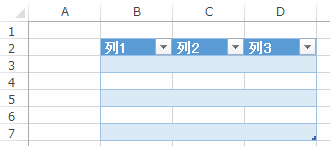
テーブルの書式一覧
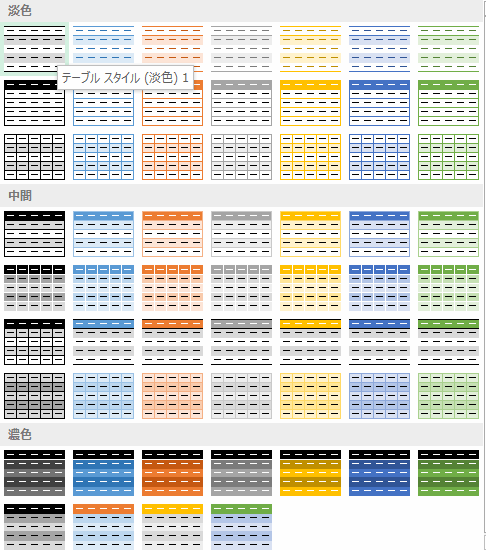
淡色は「TableStyleLight1」から「TableStyleLight21」。中間は「TableStyleMedium1」から「TableStyleMedium28」。濃色は「TableStyleDark1」から「TableStyleDark11」となります。
テーブルを操作する
テーブルに値/書式を設定するには通常のRangeオブジェクトを使用します。
Private Sub CommandButton1_Click()
Range("B3").Value = "いろは"
Range("B3").Font.Color = vbBlue
End Sub
[結果]
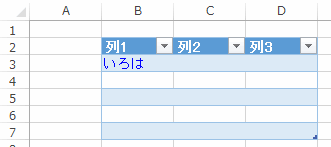
VBAの固有操作
[セルの操作]
セルの値/計算式を設定する
セルのフォントを設定する
セルの背景色/網掛けを設定する
セルの文字配置を設定する
セルの表示形式を設定する
セルに罫線を設定する
セルの選択/コピー/貼り付け/切り取り/削除/クリア
セルの結合/結合の解除をする
セルにコメントを追加/削除する
シートの保護とセルのロック解除をする
セルの値をソートする
[テーブル/グラフ/ピボットテーブル]
テーブルの作成/操作
グラフの作成/操作
ピボットテーブルの作成/操作
[ワークシート]
シートの追加/移動/コピー/削除/表示/印刷
ワークシートのイベント
[ワークブック]
ブックを開く/追加/上書き/名前保存/PDFの作成
ワークブックのイベント
[その他]
その他の操作まとめ
エクセル講座のクイックリンク
スポンサーリンク
関連記事
公開日:2015年07月19日 最終更新日:2015年07月23日
記事NO:01222
プチモンテ ※この記事を書いた人
 | |
 | 💻 ITスキル・経験 サーバー構築からWebアプリケーション開発。IoTをはじめとする電子工作、ロボット、人工知能やスマホ/OSアプリまで分野問わず経験。 画像処理/音声処理/アニメーション、3Dゲーム、会計ソフト、PDF作成/編集、逆アセンブラ、EXE/DLLファイルの書き換えなどのアプリを公開。詳しくは自己紹介へ |
| 🎵 音楽制作 BGMは楽器(音源)さえあれば、何でも制作可能。歌モノは主にロック、バラード、ポップスを制作。歌詞は抒情詩、抒情的な楽曲が多い。楽曲制作は🔰2023年12月中旬 ~ | |











